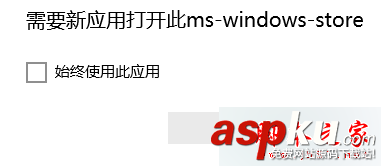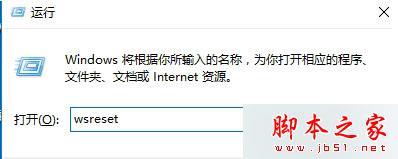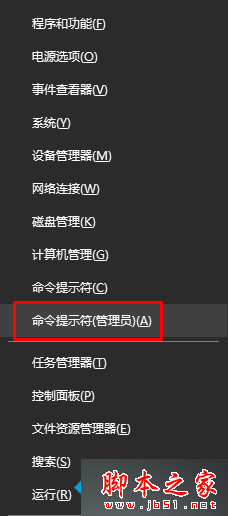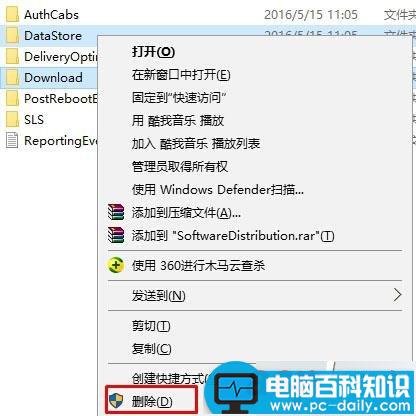最近有些朋友却遇到了应用商店无法打开的情况,点击应用商店就弹出“需要新应用打开此ms-windows-store”的提示,具体问题现象如下所示:
解决方法:出现这样情况我们可以将应用商店进行重置。
具体步骤如下:
1、按下“Win+R”组合键呼出运行,在框中输入“wsreset”按下回车,检查系统存在的问题;
2、按下“Win+X”组合键呼出系统快捷菜单,选择“命令提示符(管理员)”;
相关影片资源迅雷下载推荐
Windows10系统怎样查看侦听端口?win10查看侦听的端口图文教程
3、在命令提示符框中首先输入:DISM.exe /Online /Cleanup-image /Scanhealth 按下回车键,等待系统修复组件,接着输入:DISM.exe /Online /Cleanup-image /Restorehealth 重新修复一遍;
4、修复完成后将“DataStore”和“Download”文件夹中所有文件删除。
备注:重新打开商店测试是否可用,若问题依旧可重新安装小编推荐的“Win10正式版下载”进行安装即可。
以上就是对Win10打不开应用商店提示“需要新应用打开ms-windows-store”问题的解决方法全部内容的介绍,在使用应用商店过程中,若是碰到了同样的问题,不妨按照上述方法进行解决!
相关影片资源迅雷下载推荐
win10wifi热点开启提示错误怎么办?wifi热点提示错误解决教程
版权声明:除非特别标注,否则均为本站原创文章,转载时请以链接形式注明文章出处。